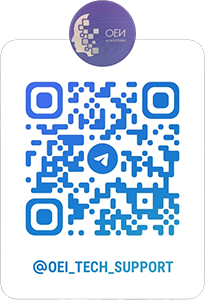Методика поверки «Комплексы программно-аппаратные UNIVEF SLA» (МП 425760-001-96125700-2016)
СОГЛАСОВАНО
Генеральный директор

И.Е. Голенев
2016 г.
УТВЕРЖДАЮ
Генеральный директор

Комплексы программно-аппаратные UNIVEF SLA
МЕТОДИКА ПОВЕРКИ
МП 425760-001-96125700-2016
Общие сведения
Настоящая методика поверки (МП) устанавливает методы и средства первичной и периодической поверки СИ "Комплексы программно-аппаратные UNIVEF SLA" (в дальнейшем - комплексы), находящиеся в эксплуатации, а также после хранения и ремонта.
Методика распространяется на комплексы программно-аппаратные UNIVEF SLA и выполняется на аппаратной части комплексов - измерительных устройствах UNIVEF SLA PROBE (далее - устройствах), отправляющих результаты измерений на сервер, на который загружено программное обеспечение UNIVEF SLA (версии не ниже 3.0).
Примечание: В качестве аппаратной части комплекса могут быть использованы устройства (маршрутизаторы, многофункциональные мини-серверы и др.) других производителей с аналогичными метрологическими характеристиками при условии проведения обязательной поверки перед передачей комплекса в эксплуатацию.
Методика разработана в соответствии с требованиями рекомендации РМГ 51-2002 ГСП. "Документы на методики поверки средств измерений. Основные положения".
Периодическую поверку комплекса осуществляют один раз в 2 года метрологические службы юридических лиц, аккредитованные в Федеральной службе по аккредитации на данные виды работ.
Требования настоящей методики поверки обязательны для метрологических служб юридических лиц, независимо от форм собственности.
1 Операции поверки
При первичной и периодической поверке должны выполняться операции, указанные в
таблице 1.
Таблица 1
|
Наименование операции |
Пункт методики |
Проведение операции при | |
|
первичной поверке |
периодич. поверке | ||
|
1.1 Внешний осмотр |
7.1 |
+ |
+ |
|
1.2 Опробование |
7.2 |
+ |
+ |
|
1.3 Определение погрешности измерения количества переданной информации в сетях передачи данных |
7.3 |
+ |
+ |
2 Средства поверки
-
2.1 Поверка должна производиться с помощью основных и вспомогательных средств
поверки, перечисленных в табл. 2.
Таблица 2
|
Номер пункта методики поверки |
Наименование и тип средства поверки, метрологические и технические характеристики |
|
7.2 |
Персональный компьютер1 (ПК):
|
1 Может использоваться как ПК, входящий в состав комплекса, так и другой, обеспечивающий указанные или лучшие требования.
|
Номер пункта методики поверки |
Наименование и тип средства поверки, метрологические и технические характеристики |
|
2003/2008/2008 R2/2012;
| |
|
7.3 |
Формирователь IP соединений «Амулет-М»
Управляющий ПК для формирователя IP соединений «Амулет-М»:
Сетевой коммутатор потоков Ethernet 10/100/1000 BASE-T |
2.2 Допускается использовать другие средства поверки, обеспечивающие определение метрологических характеристик поверяемых средств измерений (СИ) с требуемой точностью.
-
2.3 Средства поверки должны быть исправны, поверены и иметь свидетельства о поверке или оттиск поверительного клейма.
-
2.4 В приложении А приведены характеристики прибора АМУЛЕТ-М и математический аппарат, положенный в основу обработки результатов поверки.
3 Требования к квалификации поверителей
-
3.1 К проведению поверки допускаются лица, аттестованные в качестве поверителей радиоэлектронных средств в части времени и частоты, знающие основы вычислительной техники, имеющие опыт работы в операционной среде Windows и Linux и изучившие эксплуатационную документацию комплексов и средств поверки. К поверке могут привлекаться представители изготовителя или владельца комплекса, имеющие опыт работы с комплексами.
4 Требования безопасности
-
4.1 Корпус ПК должен быть заземлен.
-
4.2 Рабочее место должно иметь соответствующее освещение.
-
4.3 При проведении поверки запрещается:
-
- проводить работы по монтажу и демонтажу применяемого в поверке оборудования;
-
- производить работы по подключению соединительных кабелей при включенном питании Амулет-М и ПК.
5 Условия поверки
-
5.1 При проведении поверки должны соблюдаться следующие условия:
-
- температура окружающей среды (20 ± 5) °C;
-
- относительная влажность воздуха (65 ±15) %;
-
- атмосферное давление (100 ± 8) кПа.;
-
- напряжение сети питания (220 ± 11) В;
-
- частота промышленной сети (50 ± 0,5) Гц.
6 Подготовка к проведению поверки
-
6.1 Перед проведением поверки необходимо провести следующие подготовительные работы:
-
- настроить поверяемое устройство согласно рекомендациям, приведённым в приложении Г;
-
- проверить срок действия свидетельства о поверке прибора Амулет-М;
-
- разместить на рабочем столе персональный компьютер (ПК), прибор Амулет-М и принтер;
-
- установить удлинитель с тремя розетками типа «Евро» и подвести к рабочему месту однофазное переменное напряжение 220 В;
-
- собрать схему измерений в соответствии с рисунком 1 и руководством по эксплуатации на прибор Амулет-М;
-
- ПК должен быть оснащен операционной системой, соответствующей требованиям, предъявляемым в эксплуатационной документации на прибор «АМУЛЕТ-М» к управляющему компьютеру: Windows ХР SP2 ;
-
- откорректировать часы ПК прибора Амулет-М по точным часам;
-
- подключить прибор «Амулет-М» к поверяемому устройству в соответствии с рисунком 1 и руководством по эксплуатации на прибор Амулет: стык прибора «Амулет-М» с коммутатором - электрический (2 порта Fast Ethernet), стык устройства с коммутатором -электрический (2 порта Gigabit Ethernet);
-
- получить у технического специалиста, осуществляющего настройку поверяемого оборудования IP адреса порта и шлюза для двух Ethemet-портов прибора «Амулет-М», задействованных в испытаниях;
-
- получить пример учетного файла СУ (системы учета) и при необходимости описать его (главное меню/Статистика/Описать новый формат файла СУ...), в соответствии с руководством по эксплуатации прибора «Амулет-М»;
-
- подготовить оборудование к поверке.
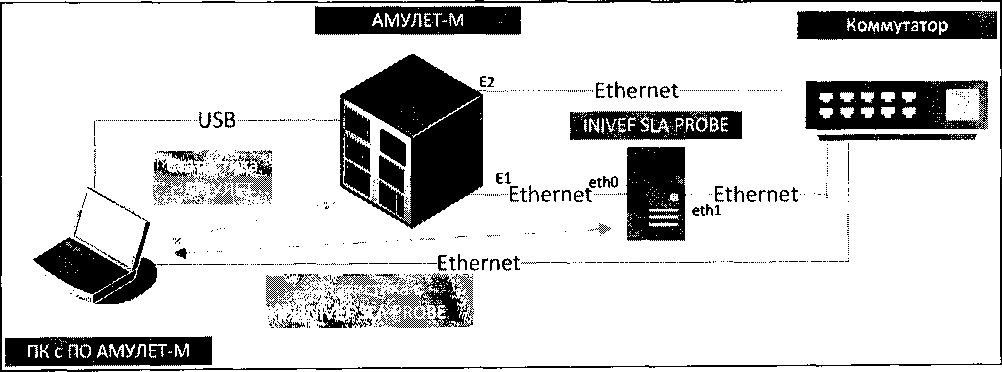
Рисунок 1
-
7 Проведение поверки
7.1 Внешний осмотр
-
7.1.1 Внешний осмотр проводят визуально. Проверяют качество покрытий аппаратной части комплекса - измерительного устройства UNIVEF SLA PROBE, отсутствие видимых повреждений, целостность соединительных кабелей и разъемов.
-
7.1.2 При обнаружении повреждений или дефектов по результатам внешнего осмотра поверку прекращают до их устранения.
7.2 Опробование
-
7.2.1 Опробование комплекса проводят в следующей последовательности:
- соединяют аппаратную часть комплекса - устройство UNIVEF SLA PROBE с ПК, входящим в комплекс, или другим ПК, в который загружено ПК комплекса через порт Ethernet на боковой панели кабелем Ethernet согласно рисунку 2,
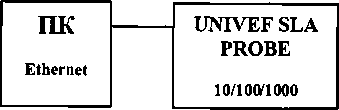
Рисунок 2
-
- включают питание поверяемого устройства, подключив вилку устройства в сеть переменного тока с напряжением 220 В;
-
- устройство начнет загрузку операционной системы. Во время загрузки, светодиод на корпусе устройства начнет мигать красным цветом, после полной загрузки устройства, светодиод начинает гореть зеленым цветом постоянно;
-
- на подключаемом Ethemet-интерфейсе компьютера устанавливают IP адрес 192.168.1.2, маску 255.255.255.0;
-
- в соответствии с руководством по эксплуатации создают ssh соединение с устройством с помощью PuTTY;
-
- сразу после подключения в строке приглашения терминала появится надпись, свидетельствующая о работоспособности комплекса;
Если приглашение со стороны устройства не выдается, комплекс бракуется, и поверка прекращается до устранения неисправности.
-
7.2.2 Проверяют номер версии встроенного специального программного обеспечения с помощью команды: service slaAgent version. Номер высвечивается на экране ПК. Он должен быть не ниже 3.0.
-
7.2.3 Если появляется информация об ошибке, комплекс бракуется, и поверка прекращается до устранения неисправности. Если результаты опробования положительные, приступают определению погрешности измерения количества переданной информации.
-
7.3 Определение погрешности измерения количества переданной информации в сетях передачи данных
7.3.1 Опробование работы с прибором Амулет-М
-
7.3.1.1 Опробование производят по схеме в соответствии с рисунком 1:
-
- включают питание ПК и прибора «Амулет-М» (далее - прибора);
-
- осуществляют инсталляцию программного обеспечения прибора, для этого вставляют диск в CD-ROM дисковод. На экране появится диалоговое окно "ПРОГРАММА УСТАНОВКИ". Дважды щелкают мышью по пункту "программа", расположенном в левой части окна. Это приведет к инициализации мастера инсталляции, в дальнейшем необходимо следовать его указаниям;
-
- после окончания инсталляции на жестком диске ПК будет создан каталог Amulet с программами для управления работой прибора «Амулет-М»;
-
- запускают программу amulet.exe из каталога Amulet в операционной среде Windows. После старта ПО на экране видеомонитора возникает основное окно программы, изображенное на рисунке 3;
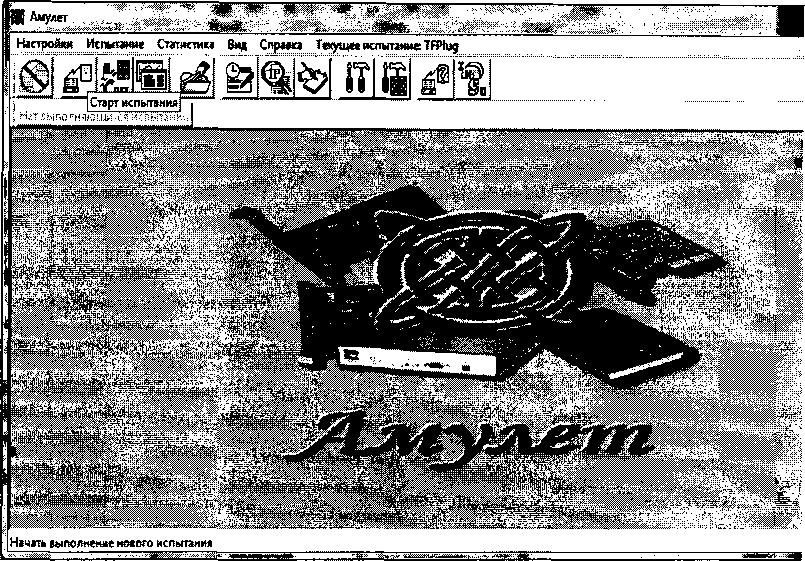
Рисунок 3 Основное окно программы
-
- выполняют подготовительные операции;
-
- создают СУ (систему учета) нового типа для устройства. Во вкладке «Статистика» выбирают «Создание нового типа СУ». Необходимо указать параметры сбора данных с прибора:
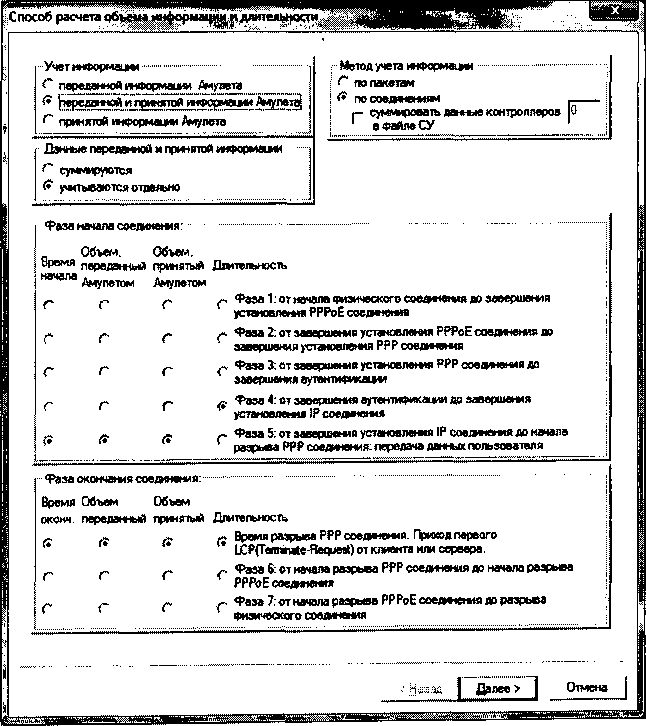
Рисунок 4 Настройка параметров сбора данных с прибора




Условные обозначения:
Vo - объем информация*, переданной Амулетом (output) W ’ объем информации, принятой Амуяето^я Input)
|
Вид учетной информации..................................... ......................................................... | |
|
Vo |
VI |
|
Г |
Г Общее число переданные байт |
|
Г |
С Чисто байт в пакетах канального уровня 71 |
|
только для Bhanet-nopra: “-** | |
|
Г" Preamble ■ 7bytes | |
|
г* |
F SFO (Start frame Delimiter)» 1 bytes |
|
г~ |
F CRC-32 (Frame Check Sequence) «4 bytes |
|
г |
F Денные* заготовок Bhernd |
|
г |
F только данные без заполнителя пакета |
|
г |
F Данные Ethernet |
|
г |
Г Данные* заготовок РРРоЕ |
|
Г |
С Данные РРРоЕ |
|
г |
Г1 Данные* заголовок РРР |
|
г |
Г Данные РРР |
|
г |
С Данные* заголовок IF |
|
№ |
& ДвнныеФ |
|
г |
F Пользовательские данные |
|
ЧЛ.* . | |
|
Vo |
и |
|
Г |
Г" все данные |
|
<• данные от колетшектов Амулета | |
|
г |
С откомпл. Амулета* системные уровня IP |
|
г |
F откомпл. Амулета* системные LCP |
< Назад I Далее >
Отмана
Рисунок 5 Настройка нового типа СУ для устройства
- описывают новый формат файла СУ для устройства UNIVEF SLA PROBE («Статистика» - «Описать Новый формат файла СУ»):
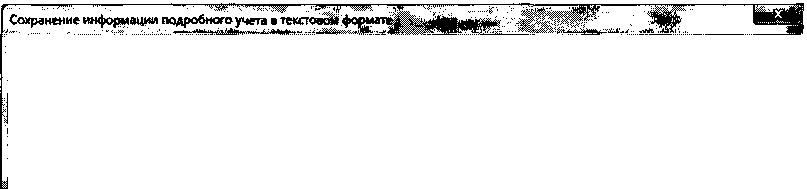
Введите информацию о Файле СУ.
\ Смещение (расположение относительно начала записи полей а записи) считается I •
Размер заголовка, байт
Min размер записи.байт
|
Наименование поля |
Исходящий Або» С Телефон '<• 1Р-вдоес Г Логин Г МАС^с Г Псевдоним |
гент |
Объем информации переданной или перед *примя той Амулетом |
Объем информации принятой Амулетом |
|
Наличие поля в записи |
<• есть! F нет 1 |
<• eclbi С нет | | ||
|
Смещение поля в записи.байт |
F~ |
р— | ||
|
Является ли поле последней в записи Размер поля, байт |
Г да I <5- нет I F~ |
С да | f* нет | Г“ |
Г да | <• нет | |Г_ | |
|
Число цифр, определ. номер |
F~ | |||
|
Номер поля |
Г" |
Г | ||
Разделитель полей, Н’



измфенил объема: (* б^т I F килобайт (11С^т» 1Ш?4байт) | С гигабайт(1 Мб^т» 1024И£^т) |
Отмена
Рисунок 6 Настройка формата файла СУ
*■ ................................................. ........;ic:' ---------------
Сохранение информации в текстовом формате
---------------------------------J
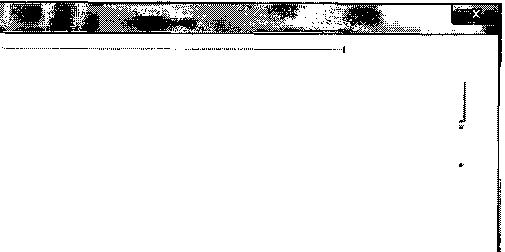
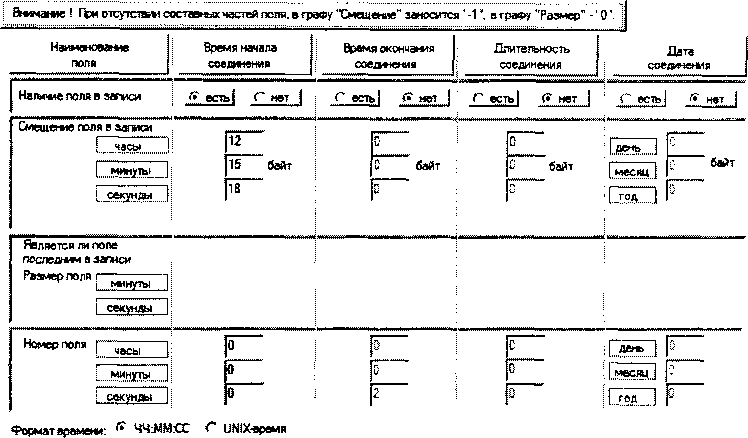
измеретмя длительности: J- мс CIcpffic/tQQffiJ (iOwc | _ ? j
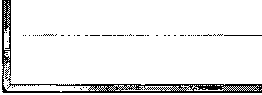
< Назад "Дря&в > | Отмена |
х 3
Рисунок 7 Настройка формата файла СУ
-
- создают настройку для поверки в соответствии с методом измерения количества (объема) информации;
-
- активируют пункт меню "Настройки/Настройки испытания", в открывшемся окне "Выбор имени испытания" выбирают пункт "Новое испытание" и в строку ввода записывают название испытания, (например, метод учета и тип устройства UNIVEF SLA PROBE -TFPLUG) и щелкают по кнопке ОК;
-
- в открывшемся окне "Настройки испытания TFPLUG" содержится семь вкладок: Приборы, Испытание, Протоколы, Этапы, Статистика, Настройка СУ, Допуски;
-
- во вкладке "Приборы" необходимо выбрать и настроить порты, участвующие в
поверке:
Настройка испытания
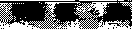

Этапы | Статистика | Настройка СУ | Допуски Приборы | Испытзгме | Соединение | Протоколы
|
Поэт I |
Парный порт 1 | |||
|
Dial Up-порт №2 |
DidUpnopT №2 | |||
|
DiaHJp-порт №3 |
DialUp-порт №3 |
Hi | ||
|
DialUp-порт N;4 |
Did Up-порт №4 |
j | ||
|
Dial Up-порт №5 |
DialUiKwpT№5 |
si | ||
|
Did Up-порт №6 |
DfdUp-лорт |
4 | ||
|
DalUp-лорт №7 |
Dial Цр-порт №7 | |||
|
DialUp-nopr №& |
Dial Up-порт №8 |
_£a | ||
|
У |
Ethemet-nopr №1 |
Bhenet-fwpr №2 | ||
|
7 |
Bhemet-порт №2 |
Ethernet-порт №1 | ||
|
1— |
Ethernet-порт *»»<• |
Ethemet-порт №3 ГИ. -X |
- | |
Все сами на себя
Образовать пзры
"Бк ~1 Отмена


Рисунок 8 Настройка прибора
- выделяют порт и щелкают по пиктограмме настройки (АЙ), при нажатии на которую на экран вызывается окно настроек данного порта, необходимо произвести настройку
портов:
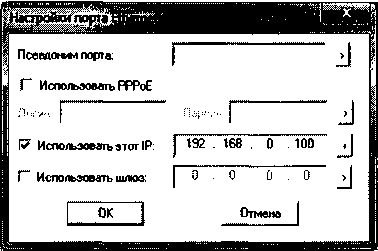
Рисунок 9 Настройка порта
-
- повторяют операции для всех задействованных в испытаниях портов;
-
- во вкладке Допуски необходимо: выбрать Режим АСР; строку ввода Вероятность отказа СУ оставить по умолчанию;
-
- во вкладке Этапы необходимо создать этапы для измерения в соответствии с таблицей 3. Щёлкнуть по кнопке «+»;

Протоколы
Допуски
-----------'-------------------------------------------------'
Настройка испытания . -
Приборы | Испытание Этапы | Статистика
Соединеше Настройка СУ
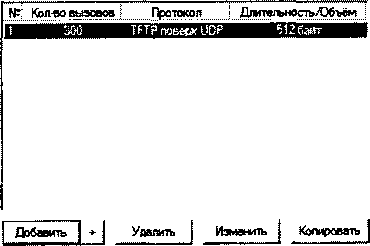
OK I Отмана |
Рисунок 10 Настройка этапов

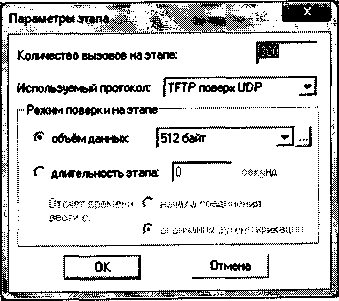
Рисунок 11 Настройка параметров этапа
Таблица 3
Застройка этапов
Объем информации/ длительность
Количество вызовов на этапе
Протокол
Опробование
Первичная и периодическая поверка
512 байт
8
300
TFTP
1 Кбайт
8
8
TFTP
10 Кбайт
8
8
TFTP
100 Кбайт
8
8
TFTP
- во вкладке "Настройка СУ", в окне "Выбор СУ" выбирают тип СУ: - TFPLUG. В окне Выбранный вид формата выбрать формат СУ - TFPLUG:
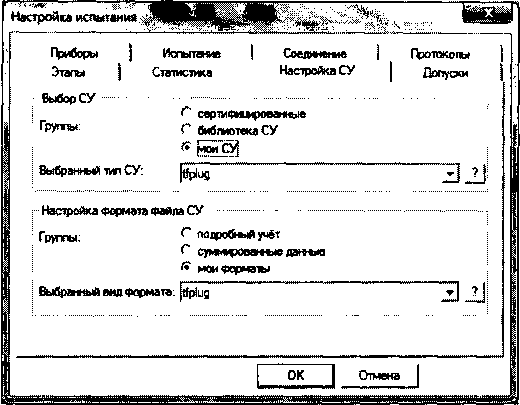
Рисунок 12 Настройка СУ
-
- настройка вкладок Соединение, Статистика, Протоколы - по умолчанию;
-
7.3.1.2 Запуск программы опробования
Для запуска программы опробования:
-
- выбирают пункт меню Испытание/Старт испытания;
- нажимают кнопку ОК.
После инициализации прибора «Амулет-М» на экране отображается окно (см. Рисунок 13), в котором отображается информация о текущем этапе поверки.
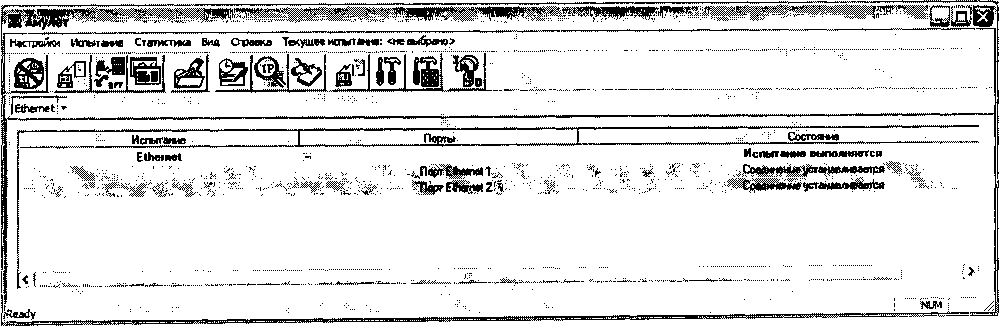
Рисунок 13 Выполнение испытания
В процессе выполнения испытания в окне Информация о комплекте можно контролировать информацию, передаваемую и принимаемую одним из портов.
После завершения выполняющегося испытания, будет произведена предварительная обработка результатов испытания и в окне Информация об испытании в графе Состояние будет выведен отчет о результатах данного испытания.
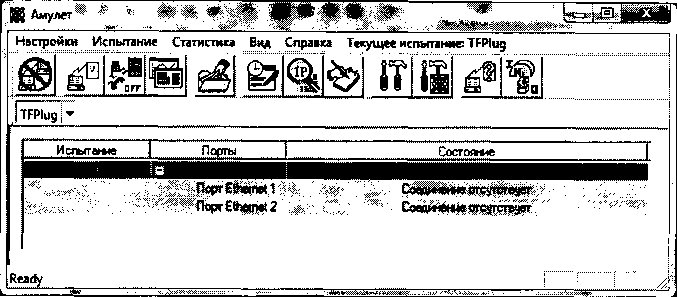
Рисунок 14 Завершение испытания
-
7.3.1.3 Подготовка файла СУ на устройстве UNIVEF SLA PROBE
Создание файла СУ на устройстве UNIVEF SLA PROBE
До начала и во время тестирования на устройстве идет запись всего трафика, который ему посылает прибор Амулет, остановка записи производится нажатием комбинации клавиш Ctrl+C
root@wtplug:tcpdump -i brO -sO -w ./amulet.pcap
tcpdump: listening on ethO, link-type EN10MB (Ethernet), capture size 65535 bytes
5019 packets captured
5042 packets received by filter
root@ wtplug:~#
После завершения измерения файл с записанными данными форматируется и преобразовывается в формат, который далее может быть использован как файл СУ, описание формата приведено в приложении В:
received:<принято>
Ы:<номер> time:<время> ip:<ip> sended:<отправлено>
|
N:17 |
time:15:07:43 ip:192.168.1.100 |
sended:107240 |
received:107240 |
|
N: 18 |
time:15:07:43 ip:192.168.1.101 |
sended:107240 |
received:107240 |
|
N: 19 |
time:15:09:02 ip:192.168.1.100 |
sended:107252 |
received:107764 |
|
N:20 |
time:15:09:02 ip:192.168.1.101 |
sended:107764 |
received:107252 |
Для форматирования файла следует воспользоваться рекомендациями из приложения Д.
-
7.3.1.4 Импорт файла СУ в систему
Выбирают пункт меню Испытание/Менеджер испытаний. В открывшемся окне выбирают каталог с результатами опробования и щелкают по кнопке получить файлы СУ.

а-а а. а. в н в
1101503181647 181503181220 test 91503181529 test! 1503181110 testl 01503181719 test31503181156 TFPlug
□ 150327152347
Уда/мгь
Получить Файлы СУ
П ересчигагь статистику
Убрать в архив
•Q 150330105723
-
□ 150330110345
-
□ 150330111955
-
□ 150330115004
Удалить всё испытаю*
Л50ЖЙ233591
В Q прибор 31503181820
. □ 150318182915
* ____ S
8ыход
Рисунок 15
На экран выводится стандартное окно Открыть, в котором выбирается каталог и выделяется один файл для копирования или группа файлов (используя дополнительно клавиши Shift или Ctrl).
Процедуру опробования прибор «Амулет-М» выполняет автоматически по заданной программе. Прибор формирует шесть этапов IP соединений одновременно по всем каналам связи.
Учетную информацию копируют, используя Менеджер испытаний, в каталог C:\Program Files\Amulet\Report\<Ha3BaHHe испытания>\<дата время начала испытаний>\ tfplug:
Для завершения процедуры копирования файлов нажимают кнопку Скопировать при этом файлы из указанного каталога копируются в каталог ранее выбранного запуска испытания с переименованием:
.. .\Amulet\Report\<Ha3BaHHe испытания>\< дата время начала испытаний >\ tfplug \<test*.txt>
(где * - числа, начиная с 1).
При успешном завершении копирования на экран выдается сообщение: Файлы СИ успешно скопированы. _ ____

Рисунок 16
7.3.1.5 Обработка результатов опробования (проверка работы конвертора)
Выбирают пункт меню Статистика/Посмотреть статистику СУ. Выбирают нужное испытание. Нажимают кнопку «Выполнить расчет».
Выберите испытания для совместного расчета.
|
I Испытания |
I Тип СУ |
I Вид Формата Файла |
| Этапы | Соединения.. |
I Наличие файлов СУМ | |
|
□ |
150327145340 |
tfplug.$u3 |
tfplug. $гпЗ |
1 0 |
Файлов СУ нет |
|
□ |
150327145651 |
tiplug. su3 |
tfplug. $тЗ |
1 0 |
Файлов СУ нет |
|
□ |
150327145742 |
tfplug. su3 |
tfplug. sm3 |
1 |
Файлов СУ нет |
|
□ |
150327145943 |
tfplug. su3 |
tfplug. sm3 |
1 0 |
Файлов СУ нет |
|
□ |
150327150215 |
tfplug. $u3 |
tfplug. $m3 |
1 0 |
Файлов СУ нет |
|
□ |
150327150811 |
tfplug $u3 |
tfplug. sm3 |
1 0 |
Файлов СУ нет |
|
□ |
150327151030 |
tfplug. $u3 |
tfplug. $m3 |
1 1 |
Файлов СУ нет I <1 |
|
□ |
150327151308 |
tiplug. $u3 |
tfplug. sm3 |
1 1 |
Файлов СУ нет 1 |
|
□ |
150327151423 |
tfplug. su3 |
tfplug. sm3 |
1 0 |
Файлов СУ нет |
|
□ |
150327151649 |
tfplug su3 |
tfplug. sm3 |
1 |
ок |
|
□ |
150327152347 |
tfphjg.$u3 |
tfplug. $m3 |
1 10 |
ок |
|
□ |
150330105723 |
tfplug. su3 |
tfplug. $m3 |
1 |
ок |
|
0 |
150330115004 |
tfplug. $u3 |
tfplug. $m3 |
1 150 |
Файлов СУ нет : ' |
|
г |
150330123358 |
tfplug su3 |
tfplug. sm3 |
1 300 |
ОК |

Г 0 бъединять этапы с одинаковой длительностью или объемом в один
j [^итолнить расчет^ Отмена | ^0Л^^ьУай^ ?
Рисунок 17
Запускается программа расчета статистики СУ, прибор «Амулет-М» автоматически обрабатывает результаты опробования по заложенной программе.
В результате выдается диалоговое окно Статистика СУ. Заголовок окна содержит дату проведения испытаний, имя файла и тип шаблона, а также пять вкладок: Итоговые результаты V(L), Доверительные интервалы V(L), Текущие результаты V(L), Показания СУ, Отказы СУ.
(р-1 и-ЩД'
! Итоговые результаты V |э5Х Доэерительнь» интервалы V | R„ Текущие результаты V |||^ Показания СУ j 0 ОткаэыСУ |

|
■няни | ||||||||
|
1 |
512 |
300 |
0 |
0 |
0.0000 |
о.аюс |
0.0300 I | |
|
Итог |
300 |
0 |
0 |
0.0000 |
0.0000 |
д.оаю | ||
Результаты испытаний: успешно
w j
Рисунок 18 Итоговые результаты
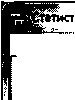
СУ. Запуск TFPIug\150330123359,. Тип СУ: TFPLUG.SU3. Формат файла: TFPt.UG.SM3 - AmuletStat
. ___ . . ....... .W....H.......................................-......,,,.........................
ика
Данные
• Итоговые результаты V В™ Текущие результаты V j Показания СУ] 0 Отказы СУ |

< г ®
Рисунок 19 Доверительные интервалы
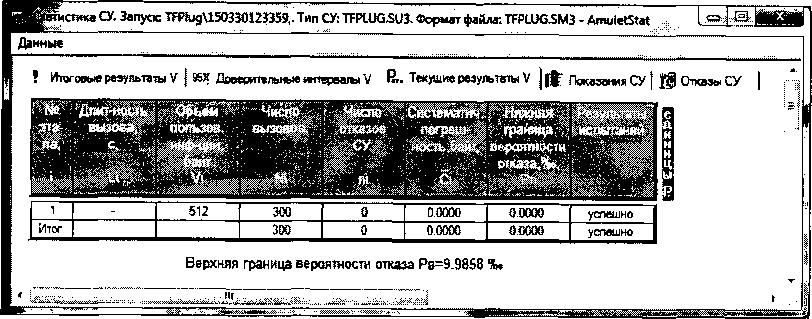
Рисунок 20 Текущие результаты

Данные
■втистика СУ. Запуск TFPIug\15O33O123359.. Тип СУ TFPLUG.SU3. Формат файла: TFPLUG.SM3 - AmuletStat
? Итоговые результаты V | 95Х Доверительные интервалы V | Текущие результаты V |® Показания СУ | Отказы СУ
|
Этапы |
Порты |
Вид | ||||||
|
1этаппо всемпортам.Все вызовы. | ||||||||
|
Этап |
Перт | |
Начало j 1,сДли... |
| Упер.ба... |
I Уприн.б... |
| %ум,ба... |
II СУ Lea.. | СУ Угри.. |
| СУУЬер. .. | * | |
|
1 |
Е1 (>Е2> |
12:34:13 30.03.2015 |
1220 |
860 |
2030 |
1220 |
863 | |
|
2 |
Е1 (>Е2) |
12:34:37 3S.S3.2S15 |
1220 |
380 |
2030 |
1220 |
360 | |
|
3 |
Е1 (->£2) |
12:34:55 30.03.2015 |
1220 |
360 |
20SQ |
1220 |
860 | |
|
4 |
Е1 (>ЕЗ |
12:35:16 30.03.2015 |
1220 |
860 |
2S80 |
1220 |
860 | |
|
5 |
£1 (->Е2) |
12:35:39 30.03.2015 |
1220 |
860 |
2S80 |
1220 |
860 | |
|
6 |
Е1 (->Е2) |
12:36:02 30.032015 |
1220 |
860 |
2080 |
1220 |
8W | |
Рисунок 21 Показания СУ

татистика СУ. Запуск TFPlug\15O33O123359,. Тип СУ: TFPLUG.SU3. Формат файла: TFPLUG.SM3 - AmuletStat
Данные
? Итоговые результаты V | 95Х Доверительные интервалы V | EL Текущие результаты V | |® Показания СУ ......|
Отказов СУ не обнаружено.
Рисунок 22 Отказы СУ
При выборе вкладки Итоговые результаты V(L) визуально по таблицам (на экране дисплея) оценивают результаты опробования (успешно, неуспешно):
- при успешном результате опробования поверка продолжается;
- при неуспешном результате, поверка прекращается до устранения неисправности.
7.3.2 Определение погрешности измерения количества информации
-
7.3.2.1 Настройка поверки для определения погрешности измерения количества информации аналогична пункту 7.3.1.
Во вкладке Этапы создаются четыре этапа (таблица 3), далее необходимо выполнить действия по п. 7.3.1.
-
7.3.2.2 Комплекс признают годным, если в абсолютная погрешность измерения количества информации в интервале от 10 байт до 10 Мбайт для представленных на поверку устройствах UNIVEF SLA PROBE не превышает ±10 байт (с учетом положений раздела 8).
8 Обработка результатов поверки
Обработка результатов поверки по п. 7.3 и определение погрешность измерения количества информации производится полностью автоматически в PC прибора «Амулет-М» по соответствующей программе.
Результаты поверки представляются в виде таблиц, приведенных в приложении Б.
Результаты поверки устройства UNIVEF SLA PROBE считаются успешными (устройство пригодно к применению), если для всех сеансов передачи данных погрешность измерения объема (количества) информации не превышает пределов допускаемой абсолютной погрешности и отсутствуют потери сеансов передачи данных.
При отсутствии достоверного результата, если появилось сообщение НЕДОСТОВЕРНО, необходимо устранить причину появления ошибок и провести поверку повторно.
9 Оформление результатов поверки
-
9.1 Результаты поверки удостоверяют знаком поверки и свидетельством о поверке в случае соответствия аппаратной части комплексов - анализаторов требованиям, указанным в технической документации. Знак поверки и форма свидетельства о поверке должны соответствовать Приложению 1 к Порядку проведения поверки средств измерений, требований к знаку поверки и содержанию свидетельства о поверке, утвержденному приказом Минпромторга России от 02.07.2015 г. № 1815.
-
9.2 В случае отрицательных результатов поверки на анализатор выдают извещение о непригодности с указанием причин непригодности по форме Приложения 2 к приказу №1815.
Ведущий научный сотрудник ФГУП ЦНИИС
Н.Ф. Мельникова
Начальник отдела разработки ООО "Юнивеф"
Р-Е. Бортников
Приложение А
(справочное) Характеристики прибора Амулет-М Математическая модель обработки испытаний
А.1 Формирователь IP-соединений Амулет-М. Общие сведения
Формирователь IP-соединений Амулет-М, 4a2.770.068 является рабочим эталоном для проведения испытаний в целях утверждения типа средств измерений и поверки оборудования, обеспечивающего учет объема передаваемой/принимаемой информации и длительности сеанса связи при предоставлении услуг пакетной передачи информации и доступа в Internet.
Прибор представляет собой программно-аппаратную систему, состоящую из блока формирования IP-соединений, транспортных модулей и управляющего компьютера с пакетом специального программного обеспечения АМУЛЕТ-М, версия ПО 3.0, функционирующего в среде WINDOWS-XP/SP2.
Требования к управляющему компьютеру:
-
- Процессор - Intel Pentium 4, 1.5 GHz;
-
- Память - 512 Mb;
-
- Порты - 1 порт USB 2.0;
-Монитор - поддерживающий разрешение 1024x768;
-
- ОС - MS Windows ХР SP2.
Основные технические характеристики:
-
- диапазон формирования и измерения длительности IP-соединений............... от 1 до 3600 с;
-
- пределы допускаемой абсолютной погрешности формирования и измерения длительности IP-
соединений ................................................................................................± 0,25 с;
-
- диапазон формирования и измерения количества информации................10 байт - 10 Мбайт;
-
- пределы допускаемой абсолютной погрешности формирования и измерения количества
информации IP-соединений.........................................................................+ 1 байт.
Рабочие условия применения:
............от 10 °C до 40 °C; ...........................90 %; ..........от 84 до 106,7 кПа; (220 ± 22) В, (50 ± 0,5) Гц; ...................5000 часов;
...........................8 лет.
-
- температура окружающего воздуха.............................
-
- относительная влажность воздуха, при температуре 25 °C
-
- атмосферное давление..............................................
-
- питание от сети переменного тока...............................
-
- средняя наработка на отказ прибора.............................
-
- средний срок службы прибора....................................
А.2 Математическая модель процесса поверки
А.2.1 Обозначим сформированный рабочим эталоном объем услуги через •£, а показания системы измерений оборудования с измерительными функциями -
Для систем измерения передачи данных - это длительность сеанса передачи данных или количество (объем) информации.
Для каждой учетной записи вычисляется погрешность в определении и , по формуле d =1к-1. <А»
которая является случайной величиной.
Определяется систематическая составляющая погрешности. С по формуле
С = Е(А^), (А.2)
где Е(А ) - математическое ожидание случайной величины А .
Все встречающиеся в дальнейшем вероятностные характеристики СИПД - математические ожидания и дисперсии заранее не известны, и могут быть оценены по полученным в процессе испытаний измерениям с помощью соответствующих выборочных средних и дисперсий.
Все эти оценки, также являющиеся случайными величинами, выбираются несмещенными, т.е. такими, что их математические ожидания равны оцениваемым значениям.
Для дальнейших вычислений введем выборочные суммы случайной величины А в соответствии с формулами
(А.З)
(А.4)
(А.5)
(А.6)
Систематическая составляющая погрешности заранее неизвестна и поэтому оценивается в процессе испытаний с помощью выборочного среднего по выборке из произведенных в процессе испытаний N телефонных соединений по формуле:
- Ai
С=—N
А.2.2 Для оценки MX по 7.2 необходимо определить дисперсию и СКО для суммарной погрешности А-^, которые совпадают, соответственно с дисперсией и СКО для случайной составляющей погрешности (А-^ -С) (оцениваемой величиной А- С) по формуле 7W) = Е(Л02 - (ЕМ)г (A.S)
Дисперсия оценивается с помощью выборочной дисперсии (т.е. квадрата выборочного СКО) по формуле
(А.7)
^"N-1 (^2 N
Выборочная дисперсия для С, как следует из (А.8) равна: С*2 = J_ о2
(А.9)
(А.10)
а значит выборочное СКО для С равно
Sc
Определим доверительный интервал для С, содержащий истинное значение этой величины с вероятностью 0,95.
(А.И)
Поскольку случайные величины C,S^,S^ на основании центральной предельной теоремы теории вероятностей можно считать распределенными нормально, можно пользоваться стандартными формулами математической статистики.
95 %-ный доверительный интервал для С задается формулой
Cmax/min = C± 1,965-.
Несмещенная оценка для D5| (выборочная дисперсия 5|) находится по формуле
(А.12)

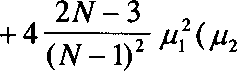
(А.13)
Тогда 95 %-ный доверительный интервал для ас (СКО для С) задается формулой
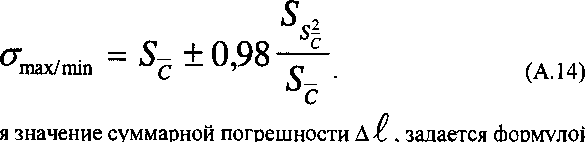
Интервал, в котором находите__________ _________________ i
A^max/min = ГПЭХ / ПГПП М j, (А.15)
где А-С i - суммарная погрешность i-ro телефонного соединения. А.2.3 Определение отказа ИИК
Для данной учетной записи отказ (ошибка) в определении -С означает выполнение неравенства



(А.16)
где Ао€ - предельно допустимая величина погрешности для -С , которая задается в ОТТ на СИПД.
А.2.4 Вероятности ошибок и исход испытаний СИПД Обозначим:
р - вероятность ошибки СИПД в определении т.е. вероятность выполнения неравенства
(А.17),
ро - предельно допустимая величина р (при испытаниях принимается ро = 0,0001).
(А.17)

Р до
Испытания для данного вида связи состоит в Ot-достоверном (с заданной вероятностью а, принимаемой обычно равной 0,95) установлении одного из неравенств или
(А.18)
выполнение неравенства (А.17) соответствует успешному, неравенства (А.18) - соответственно, неуспешному исходу испытаний.
А.2.5 Математическая модель определения отказа ИИК
Введем следующие определения и обозначения:
N - количество учетных записей при испытаниях,
п - количество отказов ИИК,
b = Ф \а) - функция, обратная к стандартной нормальной функции распределения. Стандартную нормальную функцию распределения, вычисляют по формуле

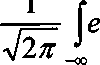
(А.19)
8n(a) - корень уравнения определяют по формуле
П II

(А.20)
которое решается методом Ньютона, по уравнениям
при 3-п-15’
/п=1
(А.21)
b2 J Ь2 n + —+ bJn + — при п>16,
(А.22)
[х], ]х[ - наименьшее, соответственно, наибольшее целое число не меньшее, соответственно, не большее, чем х, т.е. 30 = 1п20 = 3, откуда из уравнений (А.22), (А.23) и (А.24) находим, взяв ро = 0,01, что
NH(n) =
р ,NB(n) = Ро_
В частности, для случая п = 0 из формулы (А.20) получаем Зо(0,95) - корень уравнения
es° = 1-а = 0,05 ,
(А.23), (А.24)
(А.25)
N(0) = — = 300 . (А.26)
v 7 0,01
Вышеприведенная процедура вытекает из способа построения оптимальных доверительных интервалов для р по полученным в процессе испытаний значениям N и п.
Решение задач (А. 17), (А. 18) эквивалентно проверке неравенств
NH(n) < N < NB(n) (А.27)
Пока неравенство (А.27) выполняется, испытания продолжаются и заканчиваются, как только в левой или правой части достигается знак =, что, соответственно, означает неуспешный или успешный исход испытаний.
Нижняя р„ и верхняя рв 0,95 - достоверные границы для вероятности отказа р определяются по формулам
(А.28), (А.29)
Данная последовательная процедура является оптимальной (не улучшаемой) - имеет для заданного уровня достоверности ОС наименьшее возможное среднее время проведения испытаний. Таким образом реализован встроенный аппарат сбора и обработки результатов испытаний СИПД.
Приложение Б (справочное)
Таблицы результатов поверки
|
Таблица 1. Доверительные |
результаты. Количество ин( |
юрмации. | |||
|
Систематическая составляющая погрешности, байт, С |
СКО Систематической составляющей, байт |
Сумр погреши |
парная ость, байт D1 | ||
|
min |
max |
min |
max |
min |
max |
Таблица 2. Итоговые результаты. Объем.
|
№ этапа, i |
Колич. инф., байт, Vi |
Число вызовов Ni |
Число отказов СУ, ni |
Число пропущ. вызовов, Nnp i |
Систематич. сост. погр., байт, Ci |
СКО погрешности | |
|
Суммарной и случайной составл., байт |
Систематической составл., байт | ||||||
|
1 | |||||||
|
2 | |||||||
|
3 | |||||||
|
Итого | |||||||
По результатам испытаний (поверки) дается заключение: успешно (не успешно), (недостоверно)
Приложение В
Описание формата файлов для определения погрешности измерения количества (объема) информации
Во время испытаний файл подробного учета создается устройством UNIVEF SLA PROBE, далее приводится к требуемому формату СУ. Скрипт по преобразованию файла учёта к формату СУ приведён в приложении Д.
Файл учета содержит информацию в виде текстовых строк постоянной длины. Минимальная длина строки - 67 символов.
Каждому соединению в учетном файле соответствует одна строка. Каждая строка заканчивается символами возврата каретки (OD'H), перевода строки (ОА'Н).
ПО прибора «Амулет-М» импортирует четыре поля из каждой записи файла учета.
Эти поля должны располагаться в определенном порядке среди прочих информационных полей:
Порядковый номер записи
Время получения пакета из начальной точки
IP-адрес интерфейса
Размер отправленных данных через интерфейс
Размер принятых данных через интерфейс
Отключение выше перечисленных полей или включение между ними посторонних полей может привести к неправильному импорту данных учета тарифной информации.
Пример записи:
# <№> <Время> <1Р> <Передано> <Принято>
|
N: 15 |
time:15:07:33 ip:192.168.1.101 |
sended:10759 |
received:10759 |
|
N: 16 |
time:15:07:33 ip: 192.168.1.100 |
sended:10759 |
received:10759 |
|
N: 17 |
time:15:07:43 ip:192.168.1.100 |
sended:107240 |
received:107240 |
|
N: 18 |
time:15:07:43 ip:192.168.1.101 |
sended:107240 |
received:107240 |
|
N: 19 |
time:15:09:02 ip:192.168.1.100 |
sended:107252 |
received:107764 |
|
N:20 |
time:15:09:02 ip:192.168.1.101 |
sended:107764 |
received:107252 |
|
N:21 |
time:15:10:24 ip:192.168.1.101 |
sended:107240 |
received:107240 |
|
N:22 |
time:15:10:24 ip:192.168.1.100 |
sended:107240 |
received:107240 |
|
N:23 |
time:15:11:41 ip:192.168.1.101 |
sended:107240 |
received:107240 |
|
N:24 |
time:15:11:41 ip:192.168.1.100 |
sended:107240 |
received:107240 |
|
N:25 |
time:15:12:58 ip:192.168.1.101 |
sended:576 |
received:576 |
|
N:26 |
time:15:12:58 ip:192.168.1.100 |
sended:576 |
received:576 |
Темно-серым фоном выделены поля, используемые Амулетом.
Приложение Г
Настройка устройства для работы сетевых интерфейсов в режиме «bridge»
Для настройки сетевых интерфейсов устройства для работы в режиме «bridge» необходимо:
-
- установить ssh соединение с устройством при помощи программы PuTTY способом, описанным в руководстве по эксплуатации устройства;
-
- внести изменения в файл /etc/network/interfaces: закомментировать настройки интерфейсов ethO и ethl, оставив только строки, начинающиеся с auto;
-
- прописать настройки bridge, установив ip-адрес bridge такой же, какой был у интерфейса ethO;
-
- после настроек файл /etc/network/interfaces должен выглядеть следующим образом:
auto ethO
#iface ethO inet static
ttaddress 192.168.1.1
ttnetmask 255.255.255.0
auto ethl
ttiface ethl inet dhcp
auto brO
iface brO inet static
bridge_ports ethO ethl
address 192.168.1.1
netmas k 255.255.255.0
network 192.168.1.0
broadcast 192.168.1.255
-
- изменения вступят в силу после перезагрузки устройства;
-
- после окончания испытаний bridge рекомендуется удалить, вернув файл /etc/network/interfaces в первоначальное состояние.
Приложение Д
Преобразование файла трафика с сетевого интерфейса в формат файла СУ
Файл захвата сетевого трафика, полученный командой tcpdump должен быть преобразован к формату файла СУ, для этого следует:
-
- установить программу Wireshark в случае, если она не установлена на ПК, на котором производится подготовка файла СУ, рекомендуемая версия 1.8.0;
-
- установить интерпретатор языка РНР, в случае, если он не установлен на ПК, на котором производится подготовка файла СУ, рекомендуемая версия 5.0 или более поздняя;
-
- загрузить файл трафика в программу Wireshark (приведены рекомендации для Wireshark версии 1.8.0);
- настроить столбцы для отображения (меню Edit->Preferences), настройка столбцов должна в точности совпадать с приведённой на рисунке ниже:

User Interface
layout Columns
Default

Font
Colors
Capture
Printing
Name Resolution
® Protocols
Fitter Expressions Statistics
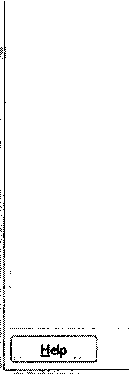
Columns
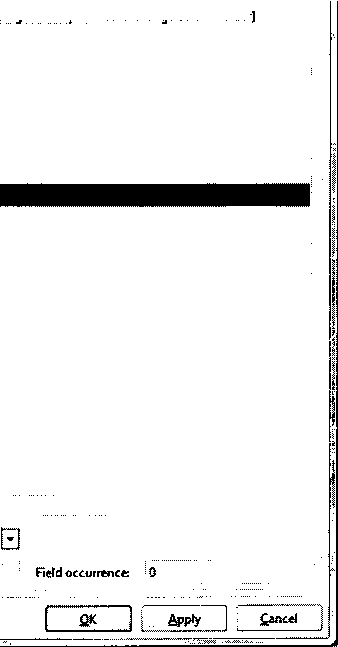
(The first list entry will be displayed as die leftmost column - Drag and drop entries to change column order] DisplayedTitle
4,
No.
Time
Source
Field type Number
Absolute date and time
Source address
Destination Destination address
Protocol
Protocol
Packetlen
Iplen
rgg
IMH
Info
Packet length (bytes)
Custom (udp.length)
Custom (data.len)
Information
Properties
Field type: = Custom
- отфильтровать отображаемые пакеты сетевого трафика по протоколу TFTP:
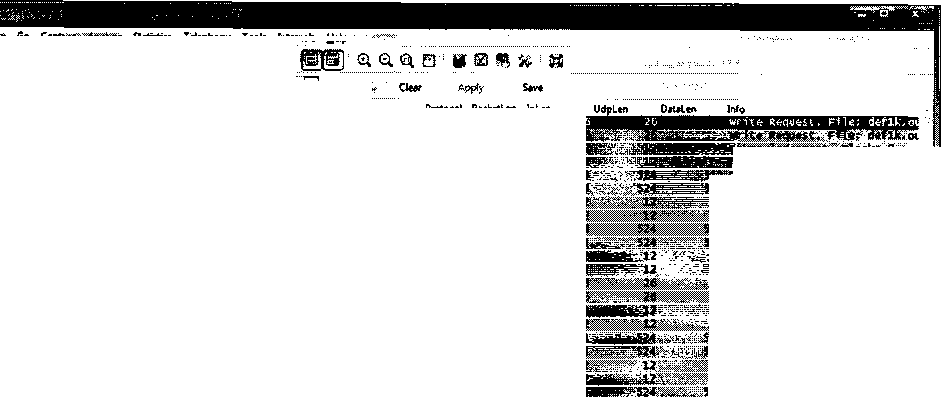
15*06'46 li:05C 15:06:46.168904 15:06:46.349035 15 06'46 18.V1 15:16:46 5dib*r
£йе £d»t...............1оо15П«п^И*Ф
Filter (tftp)

-
158 20:6 03 07
-
159 2016-09-07
-
160 2016-09-07 .*• 2 J6 0« О 1С2 2.16-19-С/
U1 'С1и . 4 l' С6 46 L39938 1М Л4Ь 00 0я
-
165 2016-09-07
-
166 20X6-09-07
-
167 2016-09-07
1’5 2016-09-07
176 2015-09-07
-
178 2016-09-07
-
179 2016-09-07
-
180 2016-09-07 1М 7С16-0Ч-0? L«? 2::б С9-С7
-
183 2016-09-07
-
184 2016-09-07
15:06:46.742047 k.l’b 46 785991 15:06:46.970109 15:06:47.023902 15:06:49»966736 1> Рб SO C41CJ5 15:06:50 073'18 15X6:50 117766 15 О6.5О.2О2836 15 С6 50 ?4-'37 15.08:50 16168= 15 06.50.388830 15:06:50 4Ъ752
Q Expression...
|
Destination |
Protocol |
Packetlen loten | |
|
TFTP |
60 |
46 | |
|
192.168.1.100 |
TFTP |
46 |
32 |
|
192 168.1 101 |
TFTP |
пяди |
32 |
|
192 118.1.101 |
TFTP |
538 |
544 |
|
:«i? 168.1.103 |
TFTP |
558 |
544 |
|
192.168.1.101 |
TFTP |
32 | |
|
192.168.1 100 |
7FTP |
32 | |
|
192.168.1.100 |
TFTP |
458 |
544 |
|
192.1М.1.104 |
TFTP |
544 | |
|
192.168.1.101 |
TFTP |
32 | |
|
19.. 168.1.100 |
TFTP |
32 | |
|
1» 166 1 100 |
TFTP |
60 |
46 |
|
1Э2.1ГЛ.1 п>: |
TFTP |
60 |
46 |
|
192 168 1 101 |
TFTP |
46 |
32 |
|
194.164.1.100 |
TFTP |
32 | |
|
197 168.1 100 |
TFTP |
558 |
544 |
|
192.168.1 101 |
TFTP |
558 |
544 |
|
13J.lh8.1.101 |
TFTP |
32 | |
|
192.168.1.100 |
TFTP |
46 |
32 |
|
* 92.1пЗ. 1.100 |
TFTP |
558 |
544 |
« Frame 156: 60 bytes on wire (480 bits), 60 bytes captured (480 bits)
> Ethernet и, src: Federals_01:00:c8 (00:14:0f:01:00:cS), dst: Federals_01:00:c9 (00:14:0f:01:00:c9) ♦ internet Protocol Version 4, Src: 192.168.1.100 (192.168.1.100), DSt: 192.168.1.101 (192.168.1.101) л. User Datagram Protocol, Src Port: nfs (2049), Dst Port: tftp (69)
i< Trivial File Transfer Protocol
[ Profile Default
Packtte 6917 Displayed; 4802 Matkedt 0 load time 000124
|
0000 |
00 |
14 |
Of |
01 |
00 |
C9 |
00 |
14 |
Of |
01 |
|
0010 |
00 |
2e |
00 |
00 |
00 |
00 |
80 |
11 |
b6 |
a5 |
|
0020 |
01 |
65 |
08 |
01 |
00 |
45 |
00 |
la |
02 |
54 |
|
0030 |
6b |
2e |
6f |
75 |
74 |
00 |
6f |
63 |
74 |
65 |
00 C8 08 00 45 DO ..............E.
cO a8 01 64 cO aS .............d..
00 02 64 65 66 31 .e...E.. .T..defl
74 00 k. out. oc tet.
• File nC;\Temp\te5tM«i4d4>cap'1719KB00:...
..........................
- сохранить текст в файл посредством «печати» через команду «File->Print», диалоговое окно печати настроить, как на рисунке ниже:
|
Ц Wireshark. Print | ||||
|
§ r Pnnter- ■■■■■•——— ? • |
- | |||
|
■ •« Plaintext | ||||
|
gostScript y - - | ||||
|
V Output to file |
i C:\Temp\testamulet.plain.txt| |
11 growse... _ : | ||
|
Packet Range |
Packet Format | |||
|
j Raptured |
Packet summary line | |||
|
», Д11 packets |
®17 |
4802 |
L J Packet details: | |
|
Selected packet only |
1 |
1 |
All collapsed | |
|
Marked packets only |
G : |
0 |
As displayed | |
|
brrsmfHt to last marked packet G |
0 | |||
|
n All expanded | ||||
|
J Specify a packet range |
G |
о ; | ||
|
1 ' |
„ „ Packet bytes | |||
|
Remove ignored packets |
0 |
L Each packet on a new page | ||
|
L Hd₽ 1 |
| grint ] I Cancel : | |||
-
- сохранить листинг скрипта РНР, приведённый в приложении Е в файл с любым именем и расширением php, например, suconvert.php;
-
- обработать файл, полученный при помощи Wireshark данным скриптом, передав имя обрабатываемого файла через ключ «-£» и перенаправив вывод скрипта в файл с требуемым именем файла СУ: php suconvert.php -f <файл Wireshark> > <файл СУ>
пример команды запуска скрипта обработки:
php suconvert.php -f testamulet.plain.txt > amulet.txt
-
- после окончания работы скрипта на диске появится файл amulet.txt, формат которого описан в приложении В и который является требуемым файлом СУ.
Приложение Е Скрипт для преобразования файла трафика с сетевого интерфейса в формат файла СУ <?php $minIntervalBetweenSessionsMs = 1800;
$options = getopt("f:р:", array("file:", "Protocol:"));
$file = isset($options["f"]) ? $options["f") : (isset($options["file"]) ? $options["file"] : null) ;
$protocol = isset($options["p"]) ? $options["p"] : (isset($options["Protocol"]) ? $options["Protocol"] : "tftp");
if (!$file) die("unknown file name for parsing!\n");
if (strcasecmp("tftp", $protocol) !== 0) die("Unkown protocol: $protocol. Known protocols: tftp.");
$flh = fopen($file, "r");
if ($flh === false) die("error opening file: $file!\n");
$regexpPattern = "/A\s*(\d+)\s+([\d\-
]+)\s+(\d{2}:\d{2}:\d{2})\.(\d*)\s+([\d\.]+)\s+([\d\.]+)\s+(\S+)\s+(\d+)\s+(\d+) \s+(\d+)\s+(\d*)\s+(.+)$/";
$sessionlndex = -1;
$sessionsData = array(); $lastTimeMs = 0;
while ( ($str = fgets($flh)) !== false ) { if (preg_match($regexpPattern, $str, $matches)) { $packetlnfo - array();
$packetlnfo["Number"] = $matches[l];
$packetInfo["ISO8601Date"] = $matches[2]; $packetlnfo["Time"] = $matches[3];
$packetInfo["Microseconds"] = $matches[4];
$packetlnfo["SourcelP"] = $matches[5];
$packetlnfo["DestinationIP"] = $matches[6]; $packetlnfo["Protocol"] = $matches[7];
$packetlnfo["PacketLen"] = $matches[8]; $packetlnfo["IPLen"] = $matches[9]; $packetlnfo["UDPLen"] = $matches[10];
$packetlnfo["DataLen"] = $matches[11]; $packetlnfo["lnfo"] = $matches[12] ;
$spl = explode(":", $packetInfo["Time"]);
$newTimeMs = (intval($spl[0])*3600 + intval($spl[1])*60 + intval($spl[2]))*1000 + intval(intval($packetlnfо["Microseconds"])/1000);
if ($newTimeMs - $lastTimeMs > $minIntervalBetweenSessionsMs) $sessionlndex++;
if (! isset($sessionsData[$sessionlndex])) {
$sessionsData[$sessionlndex]=array();
$sesRef = &$sessionsData[$sessionlndex];
$sesRef["ipset"] = arrayO;
$sesRef [ "src"] = arrayO;
$sesRef [ "dst"] = arrayO; unset($sesRef);
}
$sesRef = &$sessionsData[$sessionlndex] ;
if (!in_array($packetlnfo["SourcelP"], $sesRef["ipset"]))
$sesRef["ipset"] [] = $packetlnfo["SourcelP"] ;
if (!in_array($packetlnfо["DestinationIP"] , $sesRef["ipset"])) $sesRef["ipset"][] = $packetlnfo["DestinationIP"];
$srcKey = $packetlnfo["SourcelP"];
if (lisset($sesRef["src"][$srcKey])) {
$sesRef["src"][$srcKey] = arrayO;
$sesRef["src"][$srcKey]["StartTime"] =
"{$packetInfo["Time"]
$sesRef["src"][$srcKey]["Sended"] = intval($packetlnfo["UDPLen"]) ;
} else {
$sesRef["src"][$srcKey]["Sended"] += intval($packetlnfо["UDPLen"]);
}
$dstKey - $packetlnfo["DestinationIP"];
if (!isset($sesRef["dst"][$dstKey])) {
$sesRef [ "dst"] [$dstKey] = arrayO;
$sesRef["dst"][$dstKey]["StartTime"] =
"{$packetlnfo["Time"]
$sesRef["dst"][$dstKey]["Received"] = intval($packetlnfо["UDPLen"]);
} else {
$sesRef["dst"][$dstKey]["Received"] += intval($packetlnfo["UDPLen"]);
}
unset($sesRef);
$lastTimeMs = $newTimeMs;
}
}
$number = 0;
foreach ($sessionsData as $sessionData) {
foreach($sessionData["ipset"] as $ip) {
$number++;
if (isset($sessionData['src'][$ip])) {
$sended = $sessionData['src'][$ip]["Sended"];
$timeSended = $sessionData['src'][$ip]["StartTime"];
} else {
$sended = 0;
$timeSended = null;
}
if (isset($sessionData['dst'][$ip])) {
$received = $sessionData['dst'][$ip]["Received"];
$timeReceived = $sessionData['dst'][$ip]["StartTime"];
} else {
$received = 0;
$timeReceived = null;
}
$time = minTime($timeSended, $timeReceived);
$str = sprintf("N:%-5d", $number);
$str .= sprintf("time:%-9s", $time);
$str .= sprintf("ip:%-16s", $ip);
$str .= sprintf("sended:%-9d", $sended);
$str .= sprintf("received:%-9d\n", $received);
$str = str_replace("\x0d", $str);
$str = str_replace("\x0a", "\x0d\x0a", $str);
echo $str;
} function timelnSeconds($strTime) {
if (!$strTime) return null;
$parts = explode(":", $strTime);
if (!$parts II count($parts) != 3) return null;
return intval($parts[0])*3600 + intval($parts[1])*60 + intval($parts[2]);
function minTime($timel, $time2) { if ($timel === null) return $time2; else if ($time2 === null) return $timel;
else {
if (timelnSeconds($timel) < timelnSeconds($time2)) return $timel; else return $time2;
fclose($flh);
27